Comment modifier la taille de la police de l'étiquette Tkinter
- Changer la taille de la police de l’étiquette Tkinter
- Changer la famille de police des étiquettes Tkinter
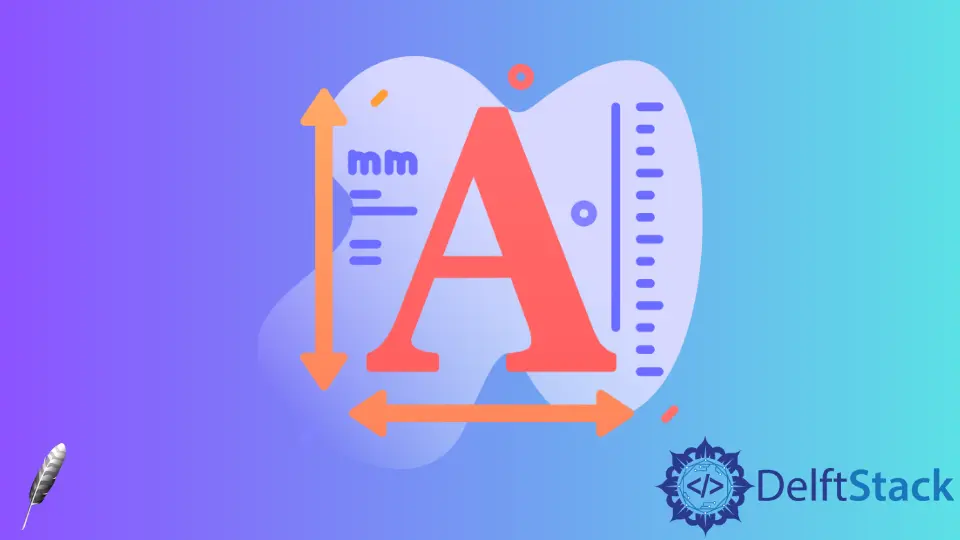
Ce tutoriel montre comment modifier la taille de la police Tkinter label. Nous créons deux boutons Increase et Decrease pour augmenter/diminuer la taille de la police du label Tkinter.
Changer la taille de la police de l’étiquette Tkinter
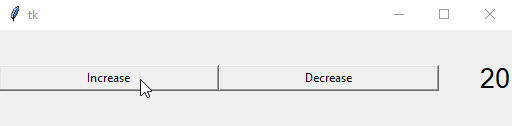
import tkinter as tk
import tkinter.font as tkFont
app = tk.Tk()
fontStyle = tkFont.Font(family="Lucida Grande", size=20)
labelExample = tk.Label(app, text="20", font=fontStyle)
def increase_label_font():
fontsize = fontStyle["size"]
labelExample["text"] = fontsize + 2
fontStyle.configure(size=fontsize + 2)
def decrease_label_font():
fontsize = fontStyle["size"]
labelExample["text"] = fontsize - 2
fontStyle.configure(size=fontsize - 2)
buttonExample1 = tk.Button(app, text="Increase", width=30, command=increase_label_font)
buttonExample2 = tk.Button(app, text="Decrease", width=30, command=decrease_label_font)
buttonExample1.pack(side=tk.LEFT)
buttonExample2.pack(side=tk.LEFT)
labelExample.pack(side=tk.RIGHT)
app.mainloop()
fontStyle = tkFont.Font(family="Lucida Grande", size=20)
Nous spécifions que la police sera la famille de police Lucida Grande avec une taille de 20, et nous lui assignons la police de l’étiquette labelExample.
def increase_label_font():
fontsize = fontStyle["size"]
labelExample["text"] = fontsize + 2
fontStyle.configure(size=fontsize + 2)
La taille de la police est mise à jour avec la méthode tkinter.font.configure(). Le widget qui utilise cette police spécifique sera mis à jour automatiquement comme vous avez pu le voir dans l’animation gif.
labelExample["text"] = fontsize + 2
Nous mettons aussi à jour le texte de l’étiquette pour qu’il soit identique avec la taille de la police pour rendre l’animation plus intuitive.
Changer la famille de police des étiquettes Tkinter
Nous allons également présenter comment changer la famille de polices de label Tkinter en cliquant sur le bouton.
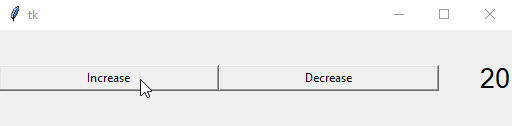
import tkinter as tk
import tkinter.font as tkFont
app = tk.Tk()
fontfamilylist = list(tkFont.families())
fontindex = 0
fontStyle = tkFont.Font(family=fontfamilylist[fontindex])
labelExample = tk.Label(app, text=fontfamilylist[fontindex], font=fontStyle)
def increase_label_font():
global fontindex
fontindex = fontindex + 1
labelExample.configure(
font=fontfamilylist[fontindex], text=fontfamilylist[fontindex]
)
buttonExample1 = tk.Button(
app, text="Change Font", width=30, command=increase_label_font
)
buttonExample1.pack(side=tk.LEFT)
labelExample.pack(side=tk.RIGHT)
app.mainloop()
fontfamilylist = list(tkFont.families())
Il obtient la liste des familles de polices Tkinter disponibles.
labelExample.configure(font=fontfamilylist[fontindex], text=fontfamilylist[fontindex])
La propriété de police de labelExample passera à la police suivante dans la liste font.families, et le texte du label est également mis à jour avec le nom de la police.
Founder of DelftStack.com. Jinku has worked in the robotics and automotive industries for over 8 years. He sharpened his coding skills when he needed to do the automatic testing, data collection from remote servers and report creation from the endurance test. He is from an electrical/electronics engineering background but has expanded his interest to embedded electronics, embedded programming and front-/back-end programming.
LinkedIn FacebookArticle connexe - Tkinter Label
- Comment cacher, récupérer et supprimer les widgets Tkinter
- Comment modifier le texte de l'étiquette Tkinter
- Comment obtenir le texte du label Tkinter
- Comment définir la frontière du gadget de l'étiquette Tkinter
